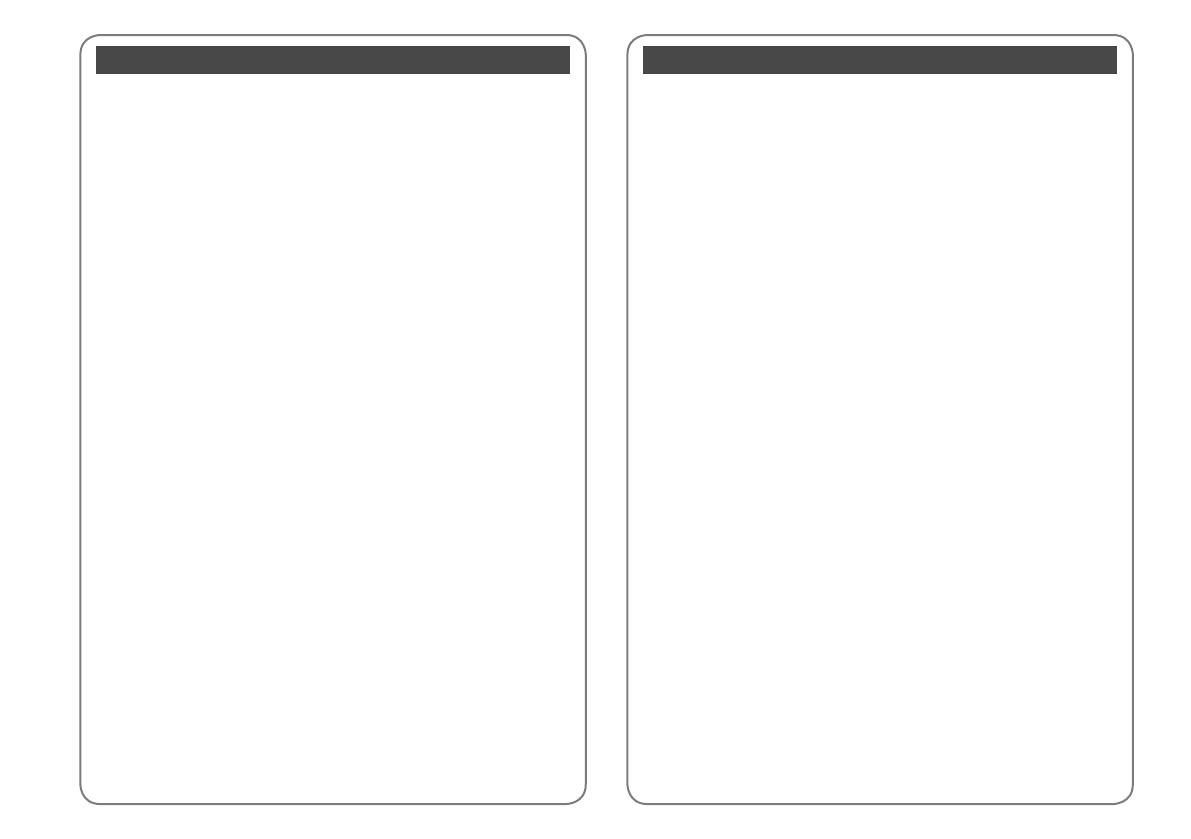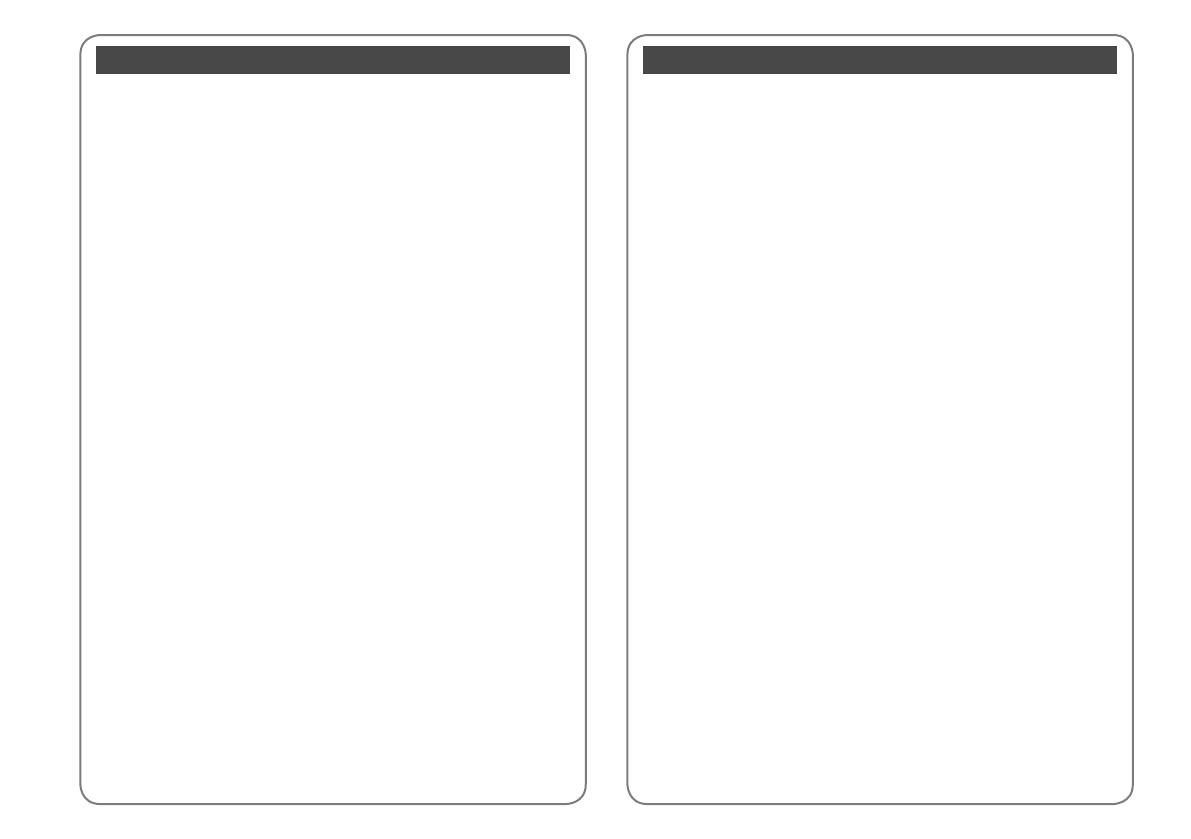
4
Important Safety Instructions .............................................................................................................................6
Guide to Control Panel ..........................................................................................................................................8
Adjusting the Angle of the Panel .....................................................................................................................11
Power Saving Function ........................................................................................................................................11
Using the LCD Screen...........................................................................................................................................12
Restarting Automatically after a Power Failure ..........................................................................................15
Handling Media
Selecting Paper ..................................................................................................................................................18
Loading Paper ....................................................................................................................................................20
Inserting a Memory Card ...............................................................................................................................22
Placing Originals ...............................................................................................................................................24
Copying
Copying Documents ........................................................................................................................................28
Reprint/Restore Photos ..................................................................................................................................30
Copy Mode Menu List .....................................................................................................................................33
Photos Mode
Printing Photos ..................................................................................................................................................38
Printing in Various Layouts ............................................................................................................................40
Printing Photo Greeting Cards .....................................................................................................................42
Printing Photos from an Index Sheet ........................................................................................................45
Photos Mode Menu List ..................................................................................................................................48
Other Mode
Printing Ruled Paper ........................................................................................................................................54
Scanning to a Memory Card .........................................................................................................................56
Scanning to a Computer ................................................................................................................................57
Backup to External Storage Device ............................................................................................................58
Other Mode Menu List ....................................................................................................................................60
Setup Mode (Maintenance)
Checking the Ink Cartridge Status ..............................................................................................................64
Checking/Cleaning the Print Head .............................................................................................................66
Aligning the Print Head ..................................................................................................................................68
PictBridge Setup................................................................................................................................................70
Setup Mode Menu List ....................................................................................................................................72
Solving Problems
Error Messages ...................................................................................................................................................76
Replacing Ink Cartridges ................................................................................................................................80
Paper Jam ............................................................................................................................................................84
Print Quality Problems ....................................................................................................................................87
Print Layout Problems .....................................................................................................................................88
Contacting Customer Support.....................................................................................................................89
Index ..........................................................................................................................................................................90
Contents
EN
Table des matières
FR
Consignes de sécurité importantes .................................................................................................................. 6
Guide du panneau de contrôle .......................................................................................................................... 8
Réglage de l’angle du panneau .......................................................................................................................11
Fonction d’économie d’énergie........................................................................................................................11
Utilisation de l’écran LCD ....................................................................................................................................12
Redémarrage automatique après une panne d’électricité ....................................................................15
Gestion des supports
Sélection du papier ..........................................................................................................................................18
Chargement du papier ...................................................................................................................................20
Insertion d’une carte mémoire ....................................................................................................................22
Mise en place des originaux .........................................................................................................................24
Copie
Copie de documents .......................................................................................................................................28
Réimpression/restauration de photos ......................................................................................................30
Liste de menus du mode Copier .................................................................................................................33
Mode Photos
Impression de photos .....................................................................................................................................38
Impression à l’aide de diérentes dispositions ......................................................................................40
Impression de cartes de voeux photographiques ................................................................................42
Impression de photos à partir d’une feuille d’index ............................................................................45
Liste de menus du mode Photos ................................................................................................................48
Autres modes
Impression de papier réglé ...........................................................................................................................54
Numérisation vers une carte mémoire .....................................................................................................56
Numérisation vers un ordinateur ................................................................................................................57
Sauvegarde vers un périphérique de stockage externe .....................................................................58
Liste de menus des autres modes ..............................................................................................................60
Mode Cong (Maintenance)
Vérication de l’état de la cartouche d’encre ..........................................................................................64
Vérication/nettoyage de la tête d’impression ......................................................................................66
Alignement de la tête d’impression ...........................................................................................................68
Conguration PictBridge ...............................................................................................................................70
Liste de menus du mode Cong .................................................................................................................72
Résolution des problèmes
Messages d’erreur .............................................................................................................................................76
Remplacement des cartouches d’encre ...................................................................................................80
Bourrage papier ................................................................................................................................................84
Problèmes de qualité d’impression ............................................................................................................87
Problèmes de disposition de l’impression ...............................................................................................88
Contacter le service clientèle .......................................................................................................................89
Index ..........................................................................................................................................................................91